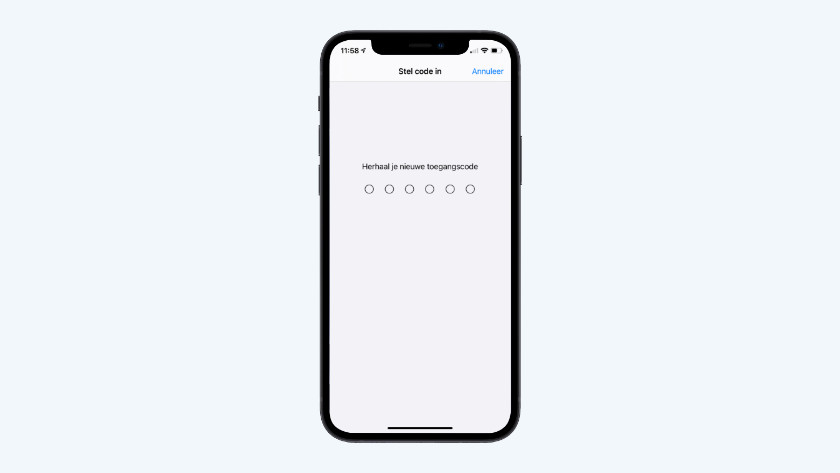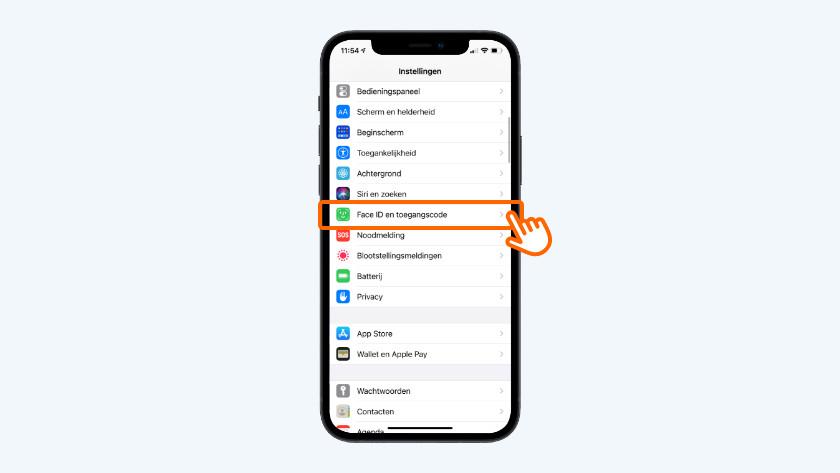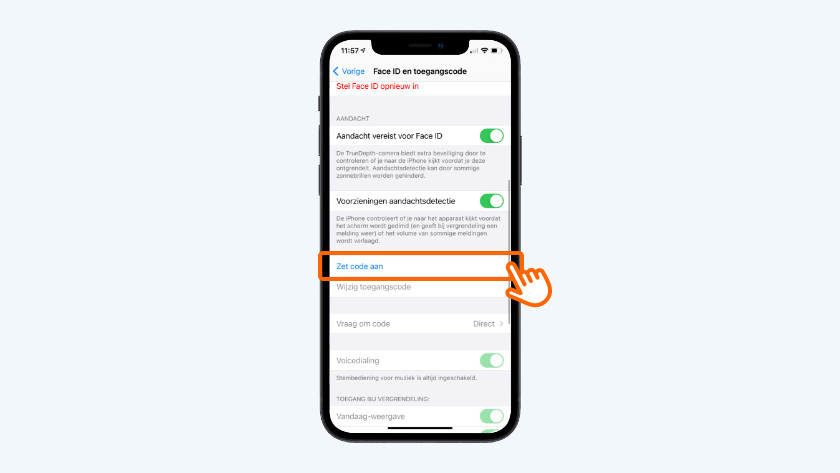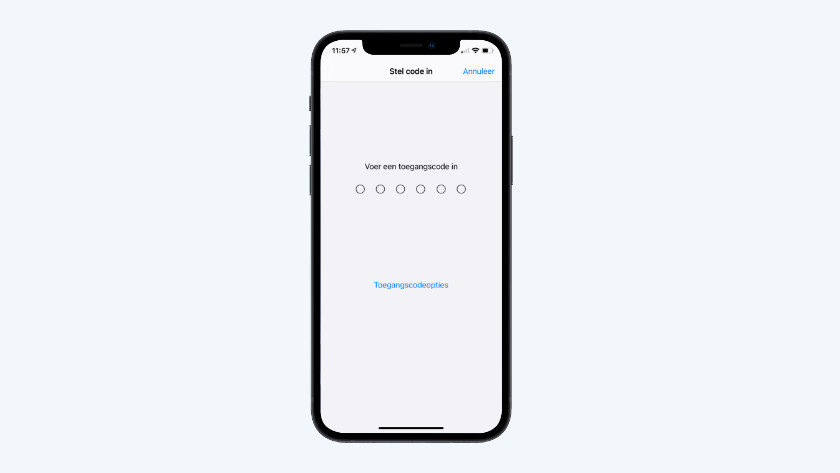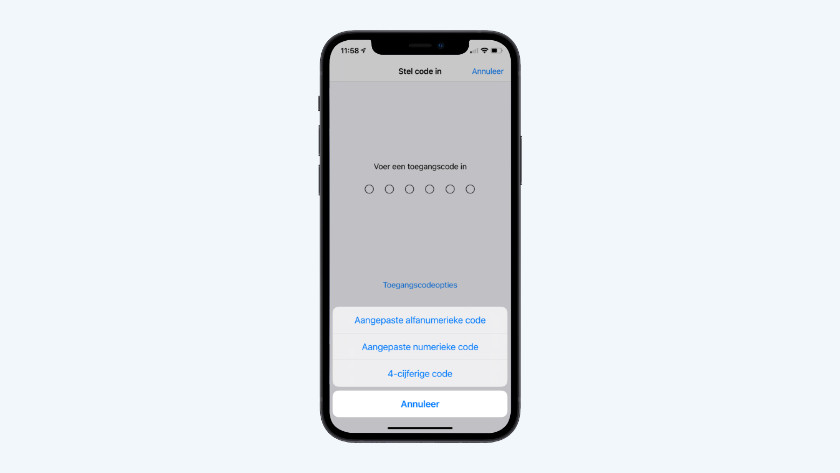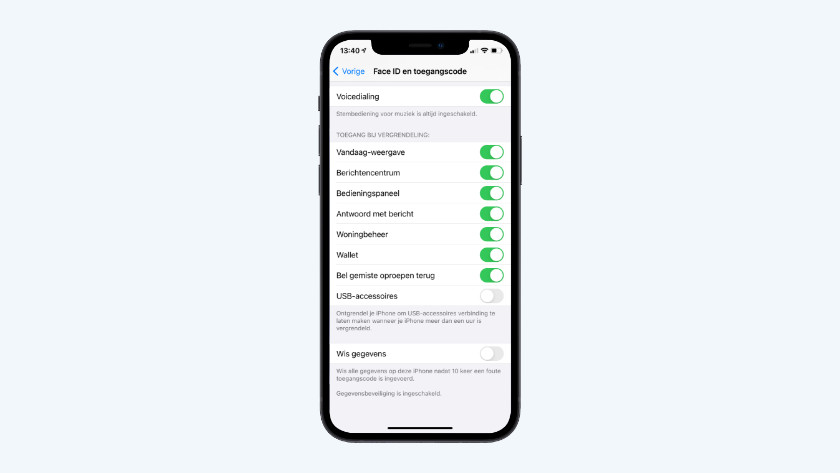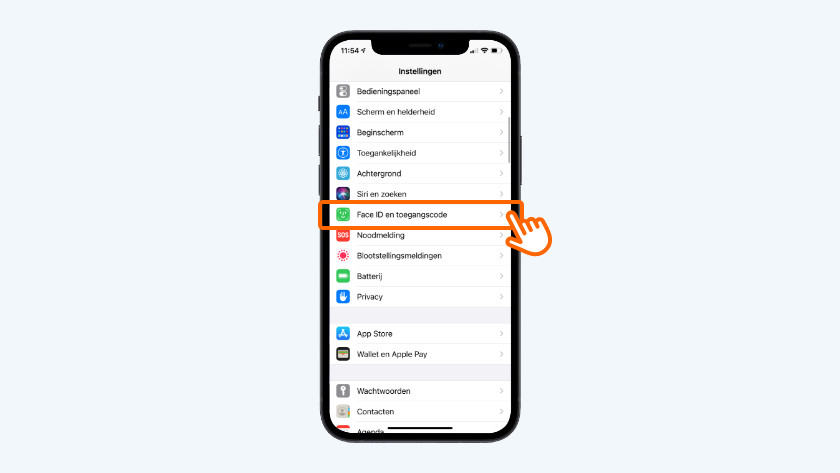Comment sécuriser votre Apple iPhone ?
Étapes pour sécuriser votre iPhone
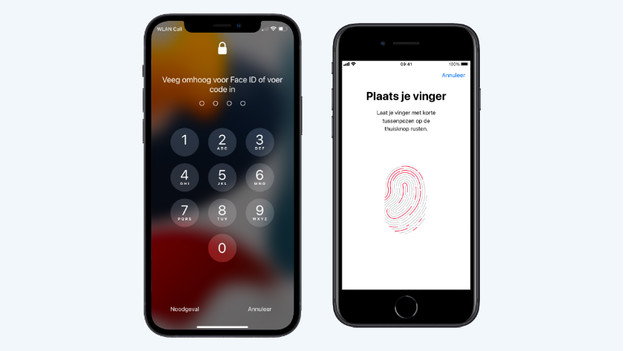
Avant de vous lancer, il est important de vérifier si vous avez la dernière version d'iOS sur votre iPhone. Pour ce faire, ouvrez l'appli Réglages > Général > Mise à jour logicielle. Si votre iPhone est déjà mis à jour avec la dernière version, vous lirez « iOS est à jour ». Vous ne voyez pas ce message ? Alors, mettez à jour l'appareil.
- Astuce 1 : définissez un mot de passe
- Astuce 2 : configurez Touch ID ou Face ID
- Astuce 3 : choisissez la vérification en deux étapes comme sécurité supplémentaire
- Astuce 4 : effacez votre iPhone à distance avec « Localiser »
- Astuce 5 : suppression de données après un mot de passe erroné
- Astuce 6 : installez une appli antivirus
Astuce 1 : définissez un code d'accès
-
3. Saisissez un code d'accès.
-
4. Choisissez le nombre de chiffres que doit contenir votre code.
En utilisant un code d'accès, vous seul pourrez accéder à votre iPhone. Il peut s'agir d'un code de à 4 ou 6 chiffres, ou d'un code qui contient des lettres, des chiffres et des caractères spéciaux. Si vous voulez pouvoir modifier le code PIN de votre iPhone ultérieurement, choisissez « Changer le code » après l'étape 2.
- Ouvrez l'appli Réglages.
- Vous avez un iPhone avec un bouton d'accueil ? Dans ce cas, appuyez sur « Touch ID et code ». Pour un appareil sans bouton d'accueil, appuyez sur « Face ID et code ».
- Scrollez vers le bas et appuyez sur « Activer le code ».
- Saisissez un code ici. Vous voulez un code à 4 chiffres ou un code avec des lettres, des chiffres ou des caractères spéciaux ? Alors, appuyez sur « Options de code ».
- Entrez le code, puis recommencez. Le code est maintenant défini.
Astuce 2 : configurez Touch ID ou Face ID

Les fonctionnalités Touch ID et Face ID vous permettent de déverrouiller votre téléphone plus rapidement qu'avec un mot de passe. Touch ID se trouve sur les modèles d'iPhone avec un bouton d'accueil et fonctionne avec votre empreinte digitale. Face ID utilise la reconnaissance faciale : vous devez regarder l'écran pour déverrouiller votre téléphone.
- Modèles d'iPhone avec Touch ID : iPhone 6 (Plus), iPhone 6s (Plus), iPhone 7 (Plus), iPhone 8 (Plus), iPhone SE (2) en iPhone SE (3).
- Modèles d'iPhone avec Face ID : tous les modèles d'iPhone à partir de l'iPhone X et plus récent (sauf les modèles d'iPhone SE).
Astuce 3 : choisissez la vérification en deux étapes comme sécurité supplémentaire
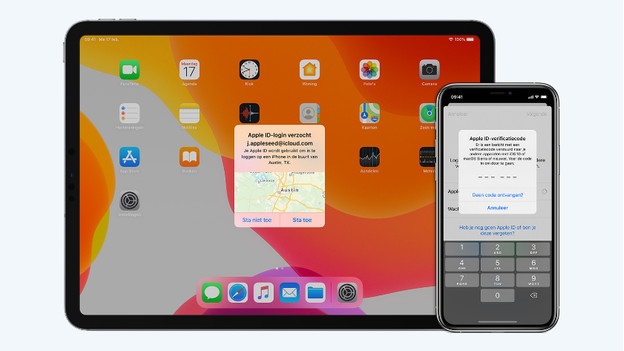
Apple appelle cela « l'identification à deux facteurs ». Il s'agit d'une sécurité supplémentaire pour votre identifiant Apple. Si vous vous connectez avec votre identifiant Apple sur un appareil nouveau ou inconnu, vous recevrez une notification et un code sur un autre appareil ou numéro de téléphone de confiance. Pensez à un téléphone professionnel ou à un iPad. Ensuite, vous pourrez utiliser le code pour accéder à votre identifiant Apple avec le code. Grâce à la vérification en deux étapes, quelqu'un qui découvre votre mot de passe ne pourra pas se connecter avec votre identifiant Apple.
Astuce 4 : effacez votre iPhone à distance avec « Localiser »
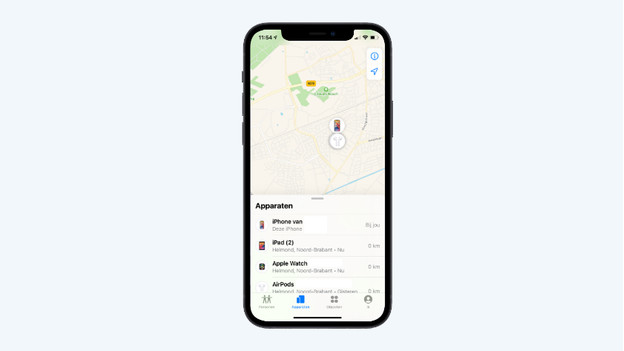
Votre iPhone est perdu ou a été volé ? Grâce à la fonctionnalité « Localiser », vous pourrez effacer l'appareil à distance et voir sa position. De plus, vous pourrez le faire sonner ou signaler que vous avez perdu l'appareil. La personne qui trouve l'appareil le verra alors à l'écran. Si vous effacez votre iPhone à distance, toutes vos données seront perdues. L'appareil sera donc inutilisable pour quelqu'un d'autre. Veuillez noter que l'appli « Localiser mon iPhone » doit être installée et configurée sur votre iPhone.
Astuce 5 : suppression de données après un mot de passe erroné
Saviez-vous que vous pouvez demander à votre téléphone d'effacer automatiquement toutes vos données après la saisie de dix codes erronés ? Ainsi, personne d'autre ne pourra voir le contenu de votre iPhone. Suivez le plan par étapes ci-dessous.
- Accédez à l'appli Réglages.
- Appuyez sur « Face ID et code » ou « Touch ID et code ».
- Entrez votre mot de passe si vous y êtes invité.
- Scrollez vers le bas et activez « Effacer les données ».
Astuce 6 : installez une application antivirus

iOS est un système bien sécurisé, les applications antivirus ne sont donc pas vraiment nécessaires. Ces applications fonctionnent différemment des ordinateurs, car elles n'ont pas accès à l'ensemble de votre système. Il n'est donc pas possible de l'analyser à la recherche de virus. Avec Norton Mobile Security et McAfee Security, par exemple, vous recevrez une notification supplémentaire si vous souhaitez vous connecter à un réseau wifi non sécurisé. Vous pouvez télécharger ces applications depuis l'App Store.